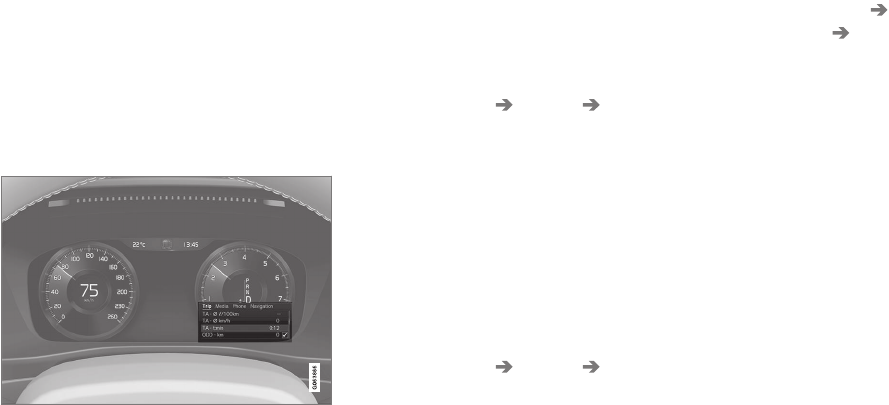DISPLAYS EN STEMBEDIENING
* Optie/accessoire.
90
Instellingen voor
bestuurdersdisplay
Instellingen voor de weergave-opties van het
bestuurdersdisplay zijn te verrichten via het
appmenu van het bestuurdersdisplay en via
het instellingenmenu van het middendisplay.
Instellingen via appmenu van
bestuurdersdisplay
De afbeelding is schematisch, zodat er afhankelijk
van het model afwijkingen mogelijk zijn.
Het appmenu is te openen en te regelen via de
rechter stuurknoppenset.
In het appmenu is te kiezen welke informatie
op het bestuurdersdisplay moet verschijnen
•
boordcomputer
•
mediaspeler
•
telefoon
•
navigatiesysteem*.
Instellingen via middendisplay
Informatietype kiezen
1.
Tik op
Instellingen op het hoofdscherm
van het middendisplay.
2. Tik op
My Car Displays Informatie
bestuurdersscherm
.
3. Kies wat er op de achtergrond moet ver-
schijnen:
•
Geen info in achtergrond tonen
•
Info huidige gespeelde media tonen
•
Navigatie ook tonen zonder
ingestelde route
Thema kiezen
1.
Tik op
Instellingen op het hoofdscherm
van het middendisplay.
2. Tik op
My Car Displays Toon skins
3. Kies thema (uiterlijk) van het bestuurders-
display:
•
Glass
•
Minimalistic
•
Performance
•
Chrome Rings
Taal kiezen
1.
Tik op
Instellingen op het hoofdscherm
van het middendisplay.
2. Tik op
Systeem Systeemtalen en -
eenheden
Systeemtaal om een taal te
kiezen.
> Een wijziging werkt door op de taal op
alle niveaus.
De instellingen zijn persoonlijk en worden
automatisch opgeslagen onder het actieve
gebruikersprofiel.
Gerelateerde informatie
•
Bestuurdersdisplay (p. 88)
•
Appmenu op bestuurdersdisplay hanteren
(p. 109)
•
Instellingen wijzigingen op het hoofd-
scherm van het middendisplay (p. 138)